电脑上怎么操作手机屏幕 电脑显示手机屏幕的方法有哪些
随着科技的不断发展,电脑和手机已经成为我们生活中不可或缺的工具,有时候我们可能会遇到一些需要在电脑上操作手机屏幕的情况,比如需要在大屏幕上展示手机内容,或者在电脑上进行手机应用的管理和控制。有哪些方法可以实现这样的操作呢?本文将介绍几种常见的电脑显示手机屏幕的方法,以帮助大家更加便捷地使用手机和电脑。
操作方法:
1.方法一:利用电脑提供的Micrcast功能来实现。这个方法不需要任何软件,不过手机要投屏到电脑首先要保证电脑是Win10系统,而且电脑和手机必须在同一个网络环境下哦!(即连的是同一个WiFi)
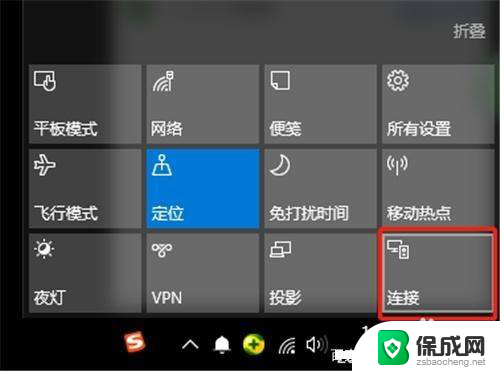
2.点击打开电脑右下角的小气泡框(键盘快捷键Win+P),展开可以看到有各种电脑设置,点击【连接】。
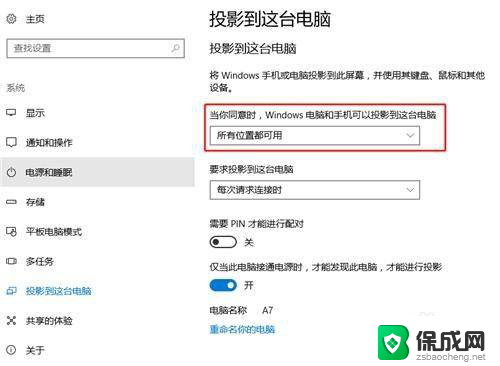
3.然后选择【投影到这台电脑】,这时候跳转到设置的页面。把图中选项改为【所有位置都可用】,这样其他设备就可以发现你的电脑了。
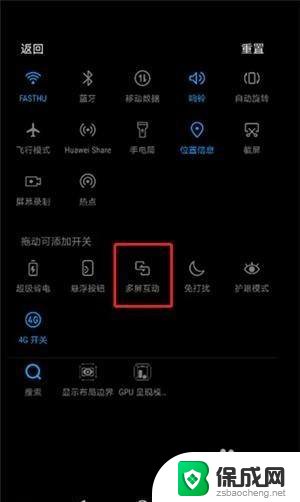
4.然后就找到你的手机里的投屏功能,有些是叫【投射屏幕】。一般出现在连接方式那里,这里以华为手机为例,下滑控制中心,找到【多屏互动】就是投屏功能了。

5.然后你就会识别到你的电脑,这样的话只要在电脑上点击【连接】就可以实现连接了

6.以上就是今天给大家分享的手机投屏电脑的方法了,如果你也想把自己的手机投屏到电脑上的话可以自己试一试哦。方法也很简单,只需四步,就能轻松体验大屏玩游戏看视频的感觉啦!
7.当然,有的电脑并不支持Microcast无线连接投屏功能,对此我们可以借助快投屏工具来实现。打开手机中的投屏软件,在其界面切换到“安卓手机”选项卡,根据提示选择其中一种投屏方式。
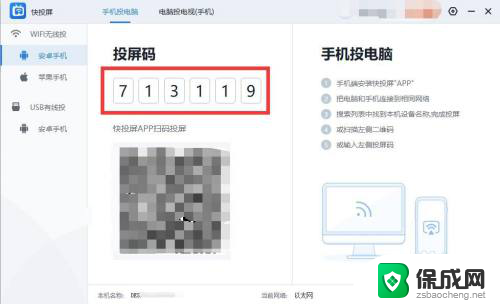
8.接着打开手机中的投屏程序,点击”投屏码连接“项,并输入电脑端显示的投屏码,点击”连接“按钮。
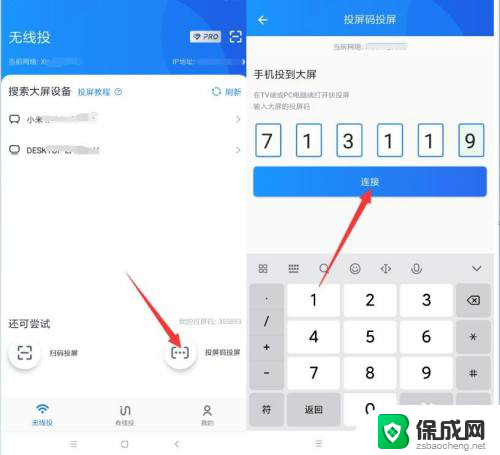
9.从弹出的电脑版程序主界面中,点击”允许“按钮,此时将会完成手机投屏幕到电脑的功能。
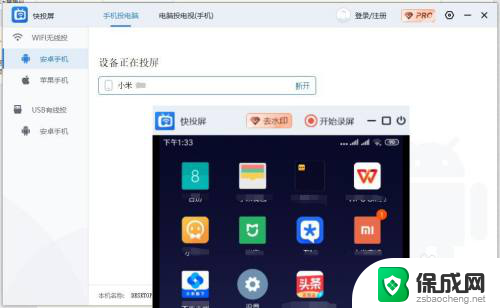
以上就是如何在电脑上操作手机屏幕的全部内容,如果您遇到了相同的问题,可以参考本文中介绍的步骤来进行修复,希望这对大家有所帮助。
电脑上怎么操作手机屏幕 电脑显示手机屏幕的方法有哪些相关教程
-
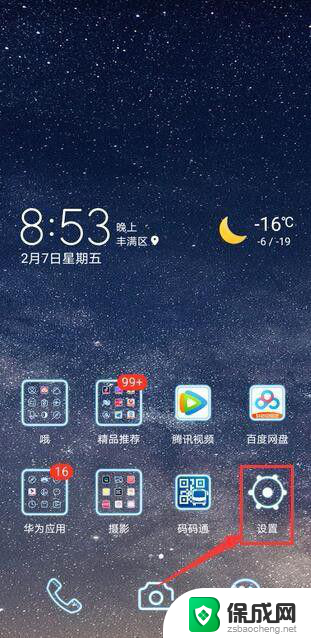 手机设置屏幕下方操作键 安卓手机底部操作键怎么显示
手机设置屏幕下方操作键 安卓手机底部操作键怎么显示2024-03-22
-

-
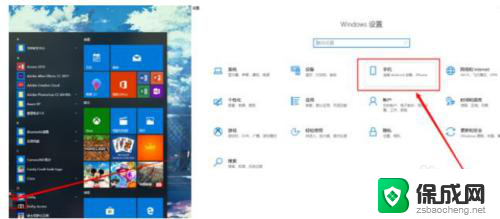 手机显示到电脑屏幕 怎么将手机画面投射到电脑屏幕上
手机显示到电脑屏幕 怎么将手机画面投射到电脑屏幕上2024-01-04
-
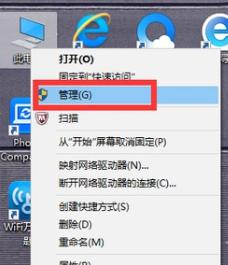 电脑突然屏幕花了怎么办 电脑显示器花屏解决方法有哪些
电脑突然屏幕花了怎么办 电脑显示器花屏解决方法有哪些2024-03-02
-
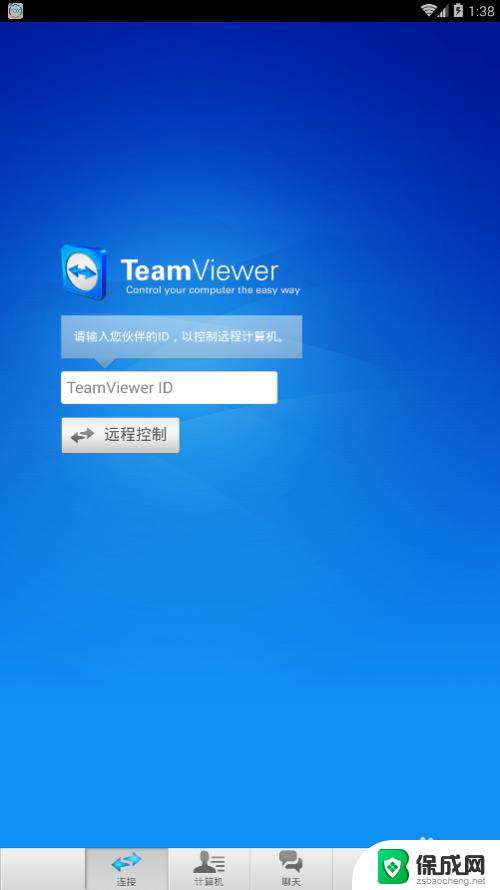 手机怎么远程控制电脑屏幕 如何用手机显示电脑屏幕
手机怎么远程控制电脑屏幕 如何用手机显示电脑屏幕2024-05-08
-
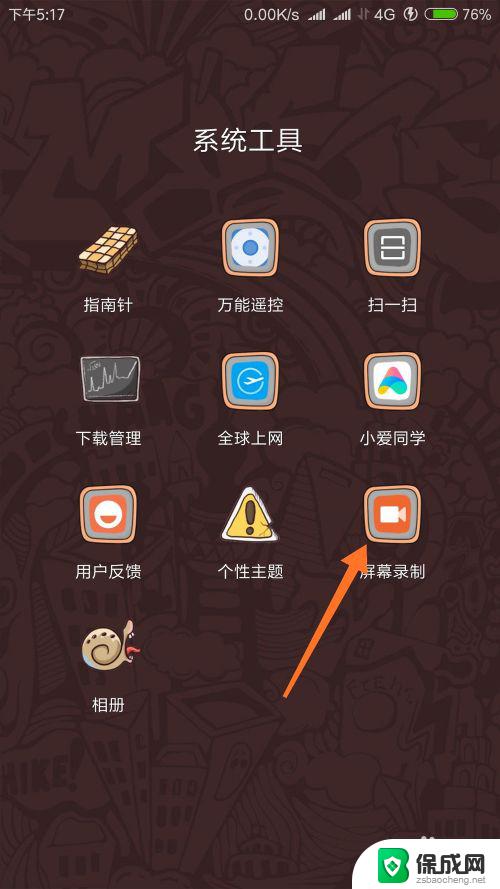 显示触摸操作. 小米手机屏幕录制的触摸操作指南
显示触摸操作. 小米手机屏幕录制的触摸操作指南2023-10-30
电脑教程推荐